Hoc tin hoc van phong tai Thanh Hoa
Để chèn mathtype vào văn bản trong word, bạn hãy thử làm theo cách sau, ATC sẽ mang đến phương pháp dễ áp dụng nhất.
Bước 1: Tải và cài đặt MathType trên máy tính – Hoc tin hoc van phong tai Thanh Hoa
Nếu sau khi cài đặt vẫn chưa thấy mathtype trên phiên bản word, hãy làm theo cách sau:
Bước 3: Truy cập vào thư mục dữ liệu của MathType trên hệ thống vừa được cài đặt.
Nếu bạn cài MathType cho Windows 64bit thì bạn truy cập vào thư mục C:\Program Files (x86)\MathType. Còn nếu là cài bản MathType 32bit thì thay đường dẫn trên bằng Program file thay cho C:\Program Files (x86).
Sau khi bạn truy cập vào thư mục MathType -> chọn tiếp thư mục MathPage như mô tả trong ảnh.
Bước 4: Trong giao diện khi bạn mở -> bạn nhấn chọn tiếp vào thư mục 64 – Hoc tin hoc van phong tai Thanh Hoa
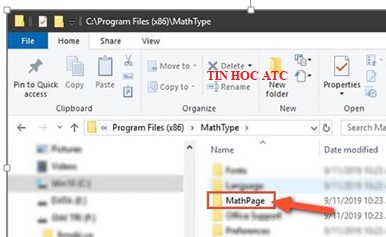
Sau khi mở, bạn sẽ thấy file MathPage.wll như trong ảnh dưới. Bạn nhấn chọn để thực hiện copy thư mục này nhé.
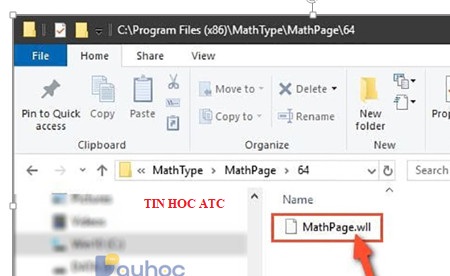
Bước 5: Đến thư mục cài đặt Office trên máy tính. Nếu bạn cài bản Office 32bit thì truy cập vào C:\Program Files\Microsoft Office. Còn nếu cài đặt bản Office 64bit thì bạn truy cập vào C:\Program Files(x86)\Microsoft Office.
Tại đây, bạn sẽ thấy có thư mục là Office 16 đối với Word 2019. Lưu ý là tên thư mục sẽ tùy thuộc vào phiên bản Office mà bạn cài đặt,
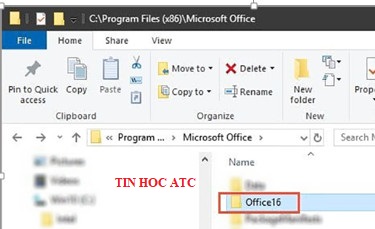
Bước 6: Đến bước này, bạn hãy dán (paste) file MathPage.wll vừa copy ở trên vào thư mục Office16 này. Như vậy, là bạn đã thêm thành công MathType vào giao diện trên Word rồi đó.
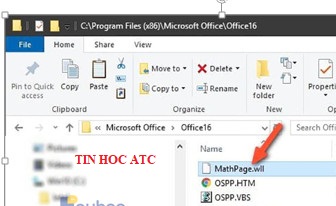
Bước 7: Thực hiện mở lại giao diện Word 2019 lên, bạn sẽ thấy có thêm phần MathType xuất hiện trên thanh menu của Word.
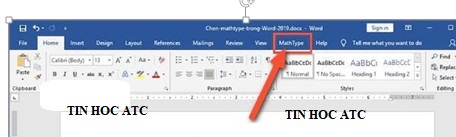
Để dùng, bạn nhấn chọn vào MathType -> rồi nhấn tiếp vào mục Inline ở dưới. Ngay lập tức giao diện MathType sẽ hiển thị.
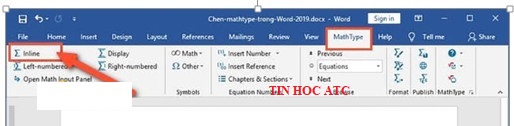
Bước 8: Đến bước này, các bạn thực hiện viết công thức mà muốn sử dụng trên Word > rồi bôi đen và chọn Copy.
Tiếp đến, bạn dán công thức hay biểu thức vào giao diện Word
Trên đây là cách chèn mathtype vào văn bản word, tin học ATC chúc các bạn ứng dụng thành công!

Nếu bạn có nhu cầu học thêm về tin học văn phòng, mời bạn tham khảo khóa học của chúng tôi tại:
TRUNG TÂM ĐÀO TẠO KẾ TOÁN THỰC TẾ – TIN HỌC VĂN PHÒNG ATC
DỊCH VỤ KẾ TOÁN THUẾ ATC – THÀNH LẬP DOANH NGHIỆP ATC
Địa chỉ:
Số 01A45 Đại lộ Lê Lợi – Đông Hương – TP Thanh Hóa
( Mặt đường Đại lộ Lê Lợi, cách bưu điện tỉnh 1km về hướng Đông, hướng đi Big C)
Tel: 0948 815 368 – 0961 815 368

Hoc tin hoc van phong o Thanh Hoa
Hoc tin hoc van phong tai Thanh Hoa
Hoc tin hoc van phong o Thanh Hoa
TRUNG TÂM ĐÀO TẠO KẾ TOÁN THỰC TẾ – TIN HỌC VĂN PHÒNG ATC
Đào tạo kế toán ,tin học văn phòng ở Thanh Hóa, Trung tâm dạy kế toán ở Thanh Hóa, Lớp dạy kế toán thực hành tại Thanh Hóa, Học kế toán thuế tại Thanh Hóa, Học kế toán thực hành tại Thanh Hóa, Học kế toán ở Thanh Hóa.
? Trung tâm kế toán thực tế – Tin học ATC
☎ Hotline: 0961.815.368 | 0948.815.368
? Địa chỉ: Số 01A45 Đại lộ Lê Lợi – P.Đông Hương – TP Thanh Hóa (Mặt đường đại lộ Lê Lợi, cách cầu Đông Hương 300m về hướng Đông).
Tin tức mới
Hoc ke toan tai Thanh Hoa
Hoc ke toan tai Thanh Hoa CẢM NHẬN CỦA HỌC VIÊN ĐÃ HỌC KHOÁ HỌC
Cách tách nhóm các ứng dụng trên thanh Taskbar Windows 10 + Windows 11.
Hoc tin hoc van phong o Thanh Hoa Bạn đã biết cách tách nhóm các
Sửa lỗi word bị nền đen chữ trắng
Trung tâm tin học tại thanh hóa Word bị nền đen chữ trắng thì phải
Nghỉ hưu trước tuổi có được chính sách tinh giản biên chế?
Lớp học kế toán tổng hợp tại Thanh Hóa Nghỉ hưu trước tuổi có được
Cách sửa lỗi đánh chữ bị xóa lùi từ cũ đằng sau.
Hoc tin hoc cap toc o thanh hoa Làm thế nào để sửa lỗi đánh
4 Cách sửa Laptop không bấm được số.
Hoc tin hoc van phong o Thanh Hoa Vì sao laptop của bạn không đánh
Lớp dạy kế toán tổng hợp ở Thanh Hóa
Lớp dạy kế toán tổng hợp ở Thanh Hóa Một rương vàng không bằng một
Hướng dẫn sửa lỗi máy in không hiện set default được.
Hoc tin hoc o thanh hoa Máy in không hiện set default được? Bạn chưa